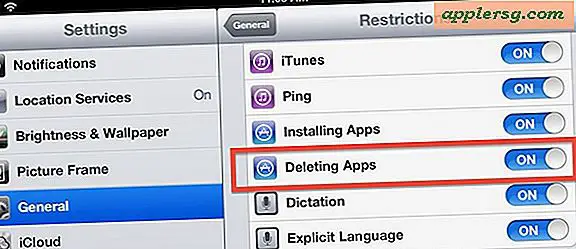Ein Computer erkennt die externe Festplatte nicht
Ein externer Speicher für Ihre Daten ist ein enormer Vorteil. Vor allem, wenn mit Ihrem Hauptcomputer etwas schief geht, wissen Sie, dass Ihre Daten sicher sind. Die meisten externen Laufwerke sind USB-Plug-in-Geräte. Wenn der Computer das Vorhandensein des Laufwerks nicht bestätigt, kann dies ein Problem darstellen. Es gibt viele Gründe, warum Ihr Computer möglicherweise nicht mit Ihrer externen Festplatte kommuniziert.
Klicken Sie mit der rechten Maustaste auf das Symbol „Arbeitsplatz“ auf Ihrem Desktop und wählen Sie „Durchsuchen“ aus dem Menü. Das Windows Explorer-Fenster öffnet sich und zeigt die an Ihrem Computer angeschlossene Hardware unter „Festplattenlaufwerke“ an als "E:" oder "F:" auf, je nachdem, wie viele Laufwerke Sie installiert haben.Wenn es nicht in der Liste der Festplatten auf Ihrem Computer erscheint, überprüfen Sie die Festplatte, um zu sehen, ob eine grüne LED leuchtet.
Schauen Sie auf das Licht, um zu sehen, ob es orange und grün blinkt. Wenn das Licht blinkt, kann dies auf Fehler mit dem externen Laufwerk hinweisen oder darauf hinweisen, dass es nicht mit dem Computer kommuniziert. Bewegen Sie Ihre Maus nach unten rechts auf Ihrem Bildschirm und untersuchen Sie die Taskleiste neben der Uhr. Möglicherweise stellen Sie fest, dass sich in der Taskleiste das Symbol „Hardware sicher entfernen“ befindet. Klicken Sie mit der rechten Maustaste auf dieses Symbol und klicken Sie auf "Hardware sicher entfernen".
Schauen Sie in der Liste nach, wenn das zugehörige Feld erscheint und notieren Sie, ob sich in der Liste ein „Massenspeichergerät“ befindet. Wenn die Liste nichts enthält, trennen Sie das externe Laufwerk vom Computer und schließen Sie es erneut an. Wenn der Computer das Gerät immer noch nicht erkennt, schließen Sie es an und starten Sie Ihren Computer neu. Einige externe Festplatten müssen so eingestellt werden, dass sie automatisch mit dem Computer booten. In einigen Fällen, wenn dies nicht eingerichtet ist, bleiben sie verbunden und scheinen verbunden zu sein, werden jedoch nicht auf dem System angezeigt. Öffnen Sie nach dem Neustart ein Windows Explorer-Fenster und prüfen Sie, ob Ihr externes Laufwerk in der Liste im linken Bereich angezeigt wird.
Hören Sie auf die Festplatte, um ein surrendes Geräusch zu hören. Sehen Sie sich das LED-Licht an, um Anzeichen von Leistung zu erkennen. Wenn Sie nichts hören oder sehen, könnte dies ein Hinweis darauf sein, dass das externe Laufwerk beschädigt ist. Wenn Sie ein surrendes Geräusch hören oder Anzeichen dafür sehen, dass es funktioniert, aber immer noch nicht mit dem Computer kommuniziert, überprüfen Sie das Kabel für das externe Laufwerk. Sie werden feststellen, dass die meisten externen Festplatten ein zweipoliges Kabel haben, an dem USBs an einem langen und einem kurzen Ende angeschlossen sind. Es gibt einen Anschlussstecker, aus dem sowohl der kurze als auch der lange Stecker herausragen. Stellen Sie sicher, dass das lange Kabel an Ihrem Computer angeschlossen ist und sich der Anschlussstecker im externen Laufwerk befindet.
Warnungen
Sobald Ihr System Ihre externe Festplatte erkennt, entfernen Sie die Hardware immer sicher, bevor Sie sie ausstecken, um eine Beschädigung des Laufwerks zu vermeiden.



![iOS 5 jetzt verfügbar [Links herunterladen]](http://applersg.com/img/ipad/765/ios-5-now-available.jpg)